Sådan blokkerer du distraktioner fuldstændigt på macOS med selvkontrol

Du sætter dig ind for at gøre noget arbejde, men først kontrollerer du e-mail i et sekund. Okay, nu arbejde. Vent: lad os kontrollere Facebook. Arbejde nu? I en smule: først kvidre, så tilbage til email, så Facebook en gang til, hvis nogen reagerede.
Vi falder alle sammen ind i denne cyklus lejlighedsvis. Når du ikke har tilstrækkelig disciplin for at undgå tristhedens spiral, er Self Control en gratis Mac-applikation, der kan hjælpe. Med dette kan du oprette en liste over websteder, du vil blokere og angive en varighed af tid for at blokere dem. Din Mac vil ikke være i stand til at åbne webstederne, før nedtællingen er færdig, og intet du kan gøre, vil ændre det. Skift browser vil ikke hjælpe, lukker programmet ikke hjælper, vil afinstallation programmet ikke hjælpe. Du skal bare komme i gang.
Det er perfekt til at forblive produktivt, mens du arbejder hjemmefra, eller når du skal spænde og faktisk fokusere. For at komme i gang skal du gå til Self Control-hjemmesiden og derefter downloade programmet ved at klikke på den store blå knap.
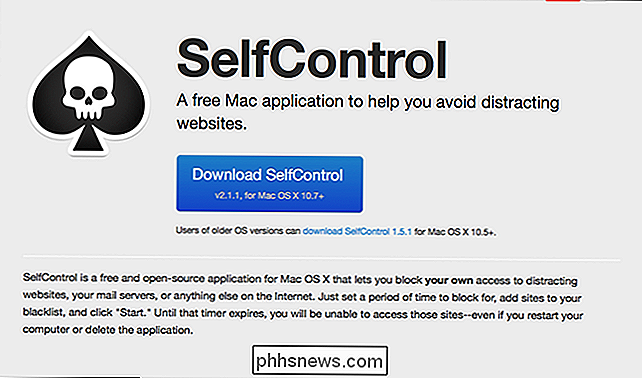
Downloaden findes i en ZIP-fil, som du kan åbne på din Mac ved at dobbeltklikke på.

Træk ansøgning til din applikationsmappe, og den er installeret. Programmets hovedgrænseflade tilbyder en "Start" -knap over en skyder, som du kan bruge til at indstille den tid, du vil undgå distraktioner.
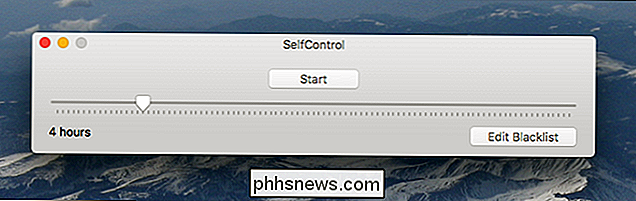
Før du trykker på "Start", skal du oprette en sortliste . Klik på knappen "Rediger sortliste", og et vindue vil dukke op.
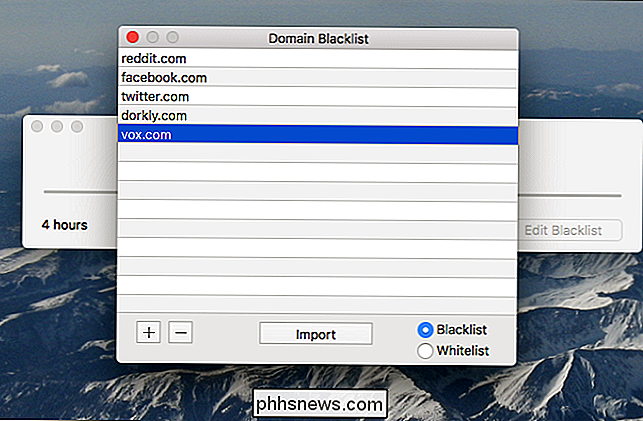
Klik på knappen "+" nederst til højre for at tilføje websteder. Du kan eventuelt oprette en "hvidliste" i stedet for en sortliste. En sortliste blokerer bestemte steder en hvidliste blokerer hele internettet undtagen , hvad der står på listen. Brug kun hvidlisten, hvis du er en helt tabt sag.
Når du er klar, skal du gå tilbage til hovedvinduet og derefter trykke på "Start". Du bliver bedt om dit kodeord.
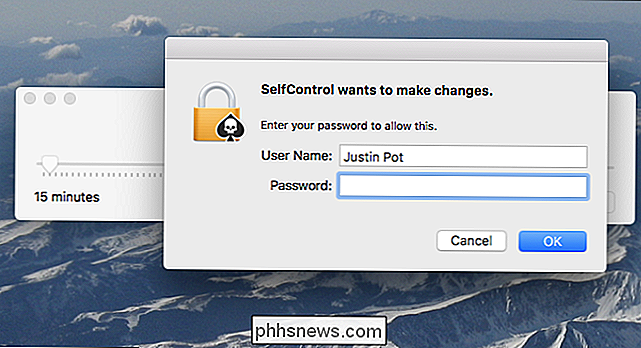
Et timervindue vil åbne, og din Mac er nu ude af stand til at indlæse de websteder, du finder mest distraherende, indtil tiden er færdig. Forsøg på at indlæse dem vil resultere i en netværksfejl.
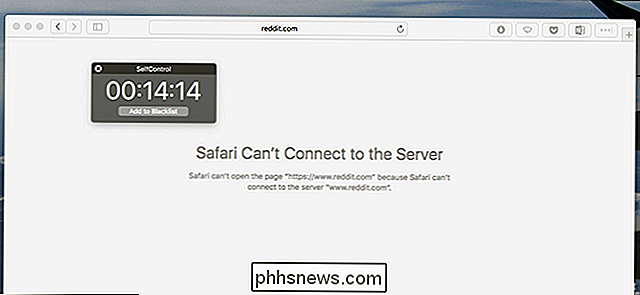
Sletning af programmet ændrer ikke dette, og det kan faktisk virkelig ødelægge ting. Slet ikke programmet. Genstart af din computer vil heller ikke ændre sig: webstederne vil stadig blive blokeret, når du logger ind igen. Alt du kan gøre, er at vente den timer, du selv har indstillet.
Self Control er det bedste gratis program, vi har fundet for MacOS-brugere, men der er betalte alternativer derude. Fokus, for eksempel blokerer distraktioner, tilbyder motiverende citater i deres sted, og tilbyder endda en Pomodoro Timer, alt for $ 20. Det er dejligt, men Self Control er den bedste gratis Mac-applikation til jobbet. Begge er ret effektive til at give dig en lille smule tryk, lige når du har brug for det. Stop nu med at læse denne artikel og kom på arbejde!

Sådan importeres billeder fra iPhone til Mac
Der er flere måder at overføre fotos, du tog med din iPhone, over til din Mac. Nogle af disse metoder er bedre end andre, afhængigt af hvor mange billeder du har. AirDrop Den første metode, vi dækker, er nok den bedste løsning. Hvis du ikke er bekendt med AirDrop, er det en funktion på iOS- og macOS-enheder, der gør det muligt for brugere at overføre og dele alle slags filer med andre Apple-brugere via Wi-Fi og Bluetooth.

Hvad er cloudd, og hvorfor går det på min Mac?
Du har muligvis bemærket noget navngivet cloudd running på din Mac, mens du bruger Activity Monitor. Skal du være bekymret? Hvad er dette? Denne proces er en del af MacOS og er relateret til iCloud. RELATED: Hvad er denne proces, og hvorfor kører den på min Mac? Denne artikel er en del af vores igangværende serie, der forklarer forskellige processer, der findes i Aktivitetsovervågning, som kernel_task, hidd, mdsworker, installd, WindowServer, blued, launchd, backup, opendirectoryd, powerd, coreauthd, configd, mdnsresponder, UserEventAgent, nsurlstoraged, handel, forældrekontrol, sandboxd og mange andre.



